Win10电脑安全模式怎么切换到正常的模式?
分类:win10教程 2021-08-08
导读: Win10电脑安全模式怎么切换到正常的模式?--Win10电脑安全模式怎么切换到正常的模式?许多用户都知道Windows电脑中都有一个安全模式,在这个模式中我们可以进行一些特殊的操作,从而修复电脑,那么当我们使用完毕怎么切回正常模式呢?下面小编就带着大...
Win10电脑安全模式怎么切换到正常的模式?许多用户都知道Windows电脑中都有一个安全模式,在这个模式中我们可以进行一些特殊的操作,从而修复电脑,那么当我们使用完毕怎么切回正常模式呢?下面小编就带着大家一起看一下吧!
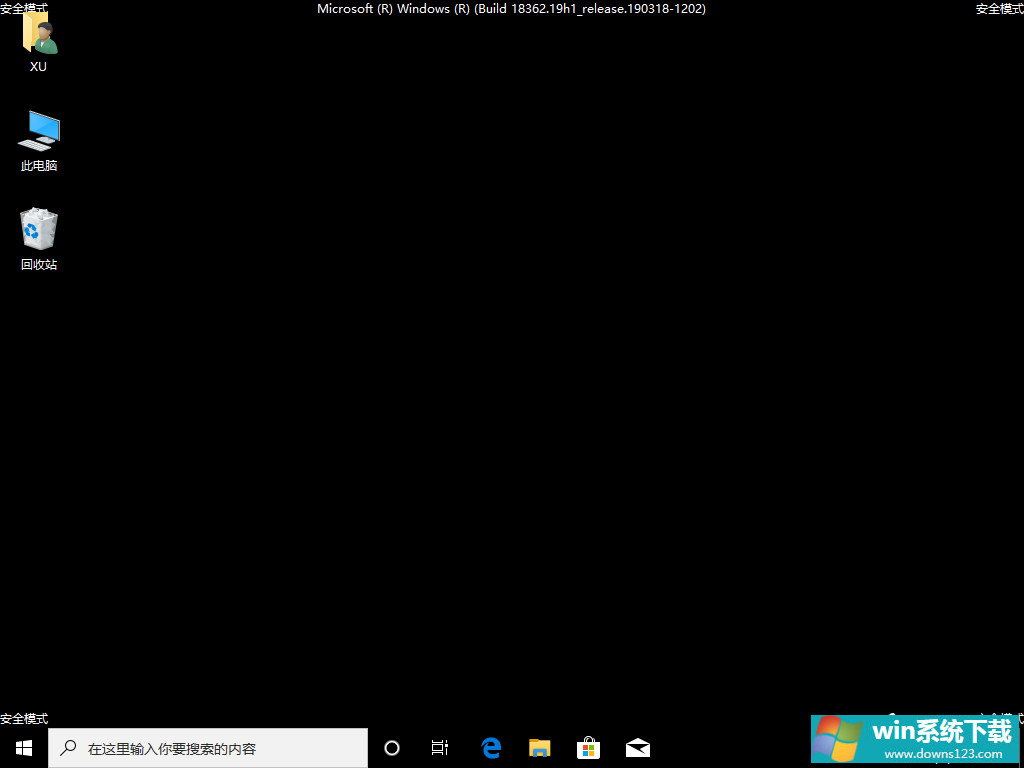
操作方法:
1、如果您进入到了 Windows 10 系统中的安全模式,那么您可以正常的通过点击左下角的 Windows 开始菜单,然后选择重启它就可以直接重启后进入正常的 Windows 系统。
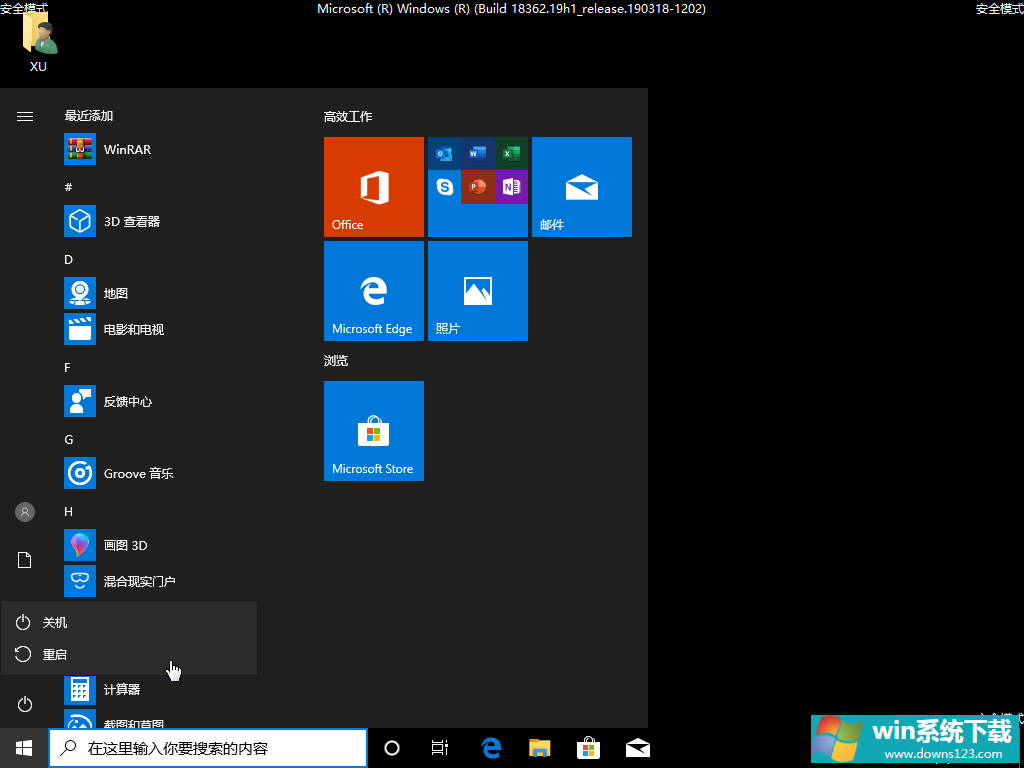
2、或者您也可以直接快速的按 Alt+F4 打开关闭 Windows 选项功能,在这里您可以选择关机、切换用户、注销、关机以及重启来进入正常的 Windows 10 系统模式。
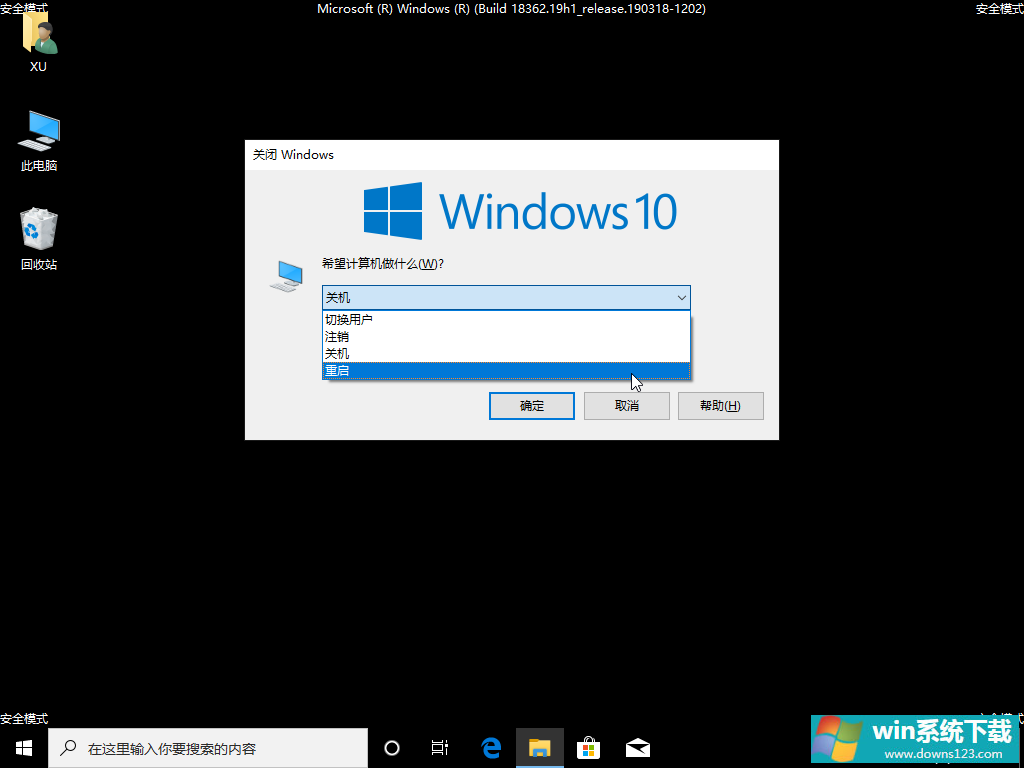
一般情况下我们不会默认直接开机就能进入到 Windows 10 安全模式,而通常进入安全模式后只需要正常关机重启它就会恢复到原来的 Windows 系统啦。


